Hoe Fade Sleeping Tabs in Microsoft Edge uit te schakelen
Bijgewerkt Januari 2023: Krijg geen foutmeldingen meer en vertraag je systeem met onze optimalisatietool. Haal het nu op - > deze link
- Download en installeer de reparatietool hier.
- Laat het uw computer scannen.
- De tool zal dan repareer je computer.
Sleeping Tabs in Microsoft Edge voorkomt dat uw pc traag en traag wordt. Het plaatst de achtergrondtabbladen in de inactieve toestand en wordt actief wanneer erop wordt geklikt. Wanneer u echter de functie Slaaptabs inschakelt, is de optie Slaaptabs vervagen standaard ingeschakeld. Dit vervaagt tabbladen op de achtergrond. Als deze functie u niet bevalt, is hier een eenvoudige manier om deze uit te schakelen en al uw geopende tabbladen er actief uit te laten zien.
Hoe Fade Sleeping Tabs in Microsoft Edge uit te schakelen
Uit onderzoek van Microsoft blijkt dat een normaal tabblad op de achtergrond 29% meer CPU gebruikt voor Microsoft Edge dan een tabblad dat in slaapmodus is. Deze reden alleen al verklaart hoe de slaaptabs van Edge en Fade-slaaptabs helpen bij het sparen van de batterij. Hoewel de mening van een persoon over dit onderwerp kan verschillen.
- Start de Edge-browser.
- Kies Instellingen en meer.
- Selecteer de instellingen.
- Ga naar Systeem.
- Scrol omlaag naar de Sectie Bronnen opslaan.
- Fade-slaap-tabbladen uitschakelen.
Wanneer u de functie Fade Sleeping Tabs uitschakelt, vervagen alle geopende tabbladen in de browser en wordt uw inhoud onmiddellijk toegankelijk gemaakt. U kunt ook sites die u nooit wilt laten slapen, toevoegen aan een blokkeerlijst in Instellingen.
Start de Microsoft Edge-browser.
Belangrijke opmerkingen:
U kunt nu pc-problemen voorkomen door dit hulpmiddel te gebruiken, zoals bescherming tegen bestandsverlies en malware. Bovendien is het een geweldige manier om uw computer te optimaliseren voor maximale prestaties. Het programma herstelt veelvoorkomende fouten die kunnen optreden op Windows-systemen met gemak - geen noodzaak voor uren van troubleshooting wanneer u de perfecte oplossing binnen handbereik hebt:
- Stap 1: Downloaden PC Reparatie & Optimalisatie Tool (Windows 11, 10, 8, 7, XP, Vista - Microsoft Gold Certified).
- Stap 2: Klik op "Start Scan" om problemen in het Windows register op te sporen die PC problemen zouden kunnen veroorzaken.
- Stap 3: Klik op "Repair All" om alle problemen op te lossen.
Ga naar het menu Instellingen en meer , zichtbaar als drie horizontale stippen in de rechterbovenhoek van de browser.
Klik op het menu om de optie Instellingen te selecteren.
Wanneer u naar het scherm Instellingen wordt geleid, scrolt u omlaag naar het item Systeem (gezien als een pc-pictogram) in het linkernavigatievenster.
Schakel naar het rechterdeelvenster en zoek de sectie Bronnen opslaan .
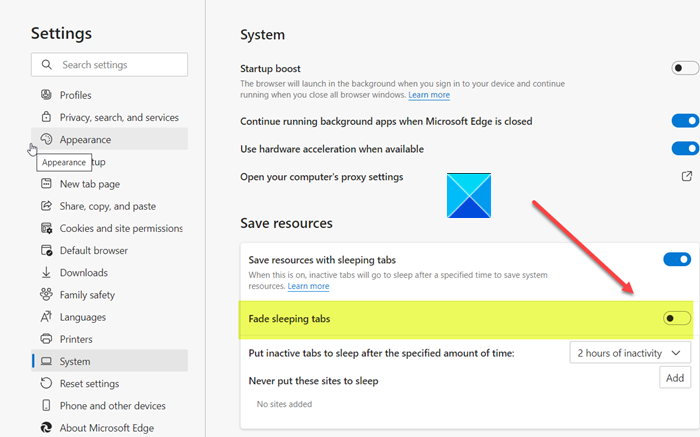
Daaronder vind je de optie Fade Sleeping-tabblad . Deze optie is standaard ingeschakeld. Om het uit te schakelen en al uw achtergrondtabbladen actief te maken, schuift u eenvoudig de schakelaar van aan naar uit.

De optie Fade Sleeping Tabs wordt onmiddellijk uitgeschakeld.
Dat is alles!

